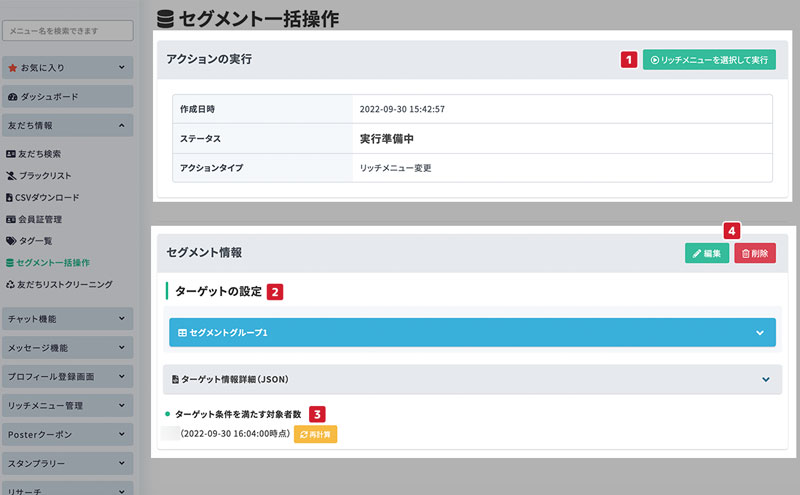セグメント一括操作
この機能は、メッセージ配信時と同じセグメント を使って友だちを絞り込み、リッチメニューの切替やタグ操作を行うことができます。
「オリジナル属性イベント機能」で作成したイベントのアクションが適用されなかった友だちに対して強制的にアクションを適用する場合にも活躍します。
セグメント内の「オリジナル属性」から条件を指定することで一括適用できます。
-
1.セグメント一括操作画面へ移動
左メニューの「友だち情報 > セグメント一括操作」に進みます。
-
2.セグメント一括操作一覧画面
一覧画面の各箇所の操作説明です。
- ①一括操作履歴
- 一括操作履歴の一覧が表示されます。
- ②一括操作を新規作成
- 新規作成ボタンから、セグメント条件の作成を行うことができます。
- ③絞り込み
- 一括操作履歴をステータスで絞り込むことができます。
-
3.セグメント条件を作成
「新規作成」ボタンを選択して、セグメント条件の作成をします。
-
4.アクションタイプを選択
絞り込んだ友だちに対して実行するアクションの種類を選択し、保存ボタンをクリックします。
- タグの付与/削除
- リッチメニューの変更/解除
- オリジナル属性回答変更
を行うことができます。
-
6.設定詳細画面
設定したセグメント情報を確認します。
- ①一括操作を実行する
設定したアクションを、絞り込んだターゲットに対して実行します。
- ②ターゲットの設定
作成画面で選択したターゲット情報を確認することができます。
- ③ターゲット条件を満たす対象者数
設定したセグメントの条件に当てはまる友だちの人数が表示されます。
- ④削除/編集
このセグメント条件の設定変更または削除を行えます。
-
7.一括操作を実行
設定を確認した上で、右上のボタンを選択して実行します。
-
8.実行時の変更値を設定
選択したアクションタイプに合わせた変更値を設定します。
タグの付与/削除をする場合
対象のタグを入力するフォームが表示されるので、付与または削除したいタグ名を入力しましょう。
リッチメニューの変更をする場合
変更するリッチメニューを選択しましょう。
-
9.実行完了
処理の実行が完了すると、ステータスに実行完了と表示されます。
※ 処理の完了までに時間がかかることがあります。